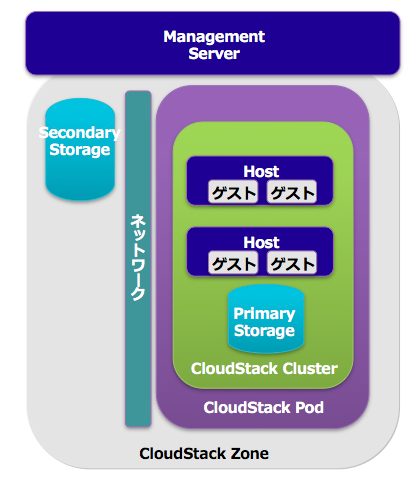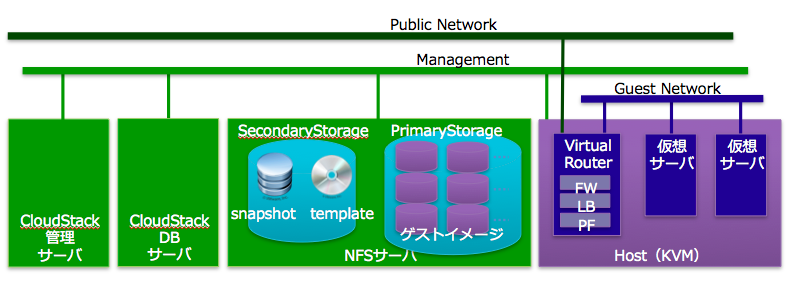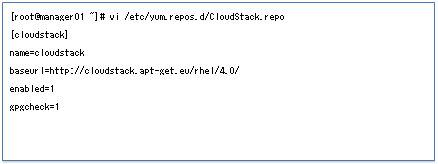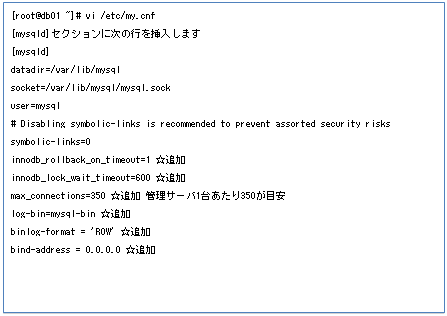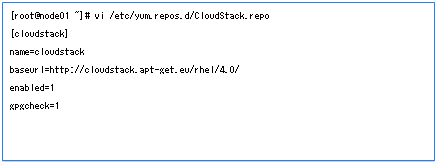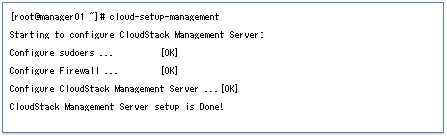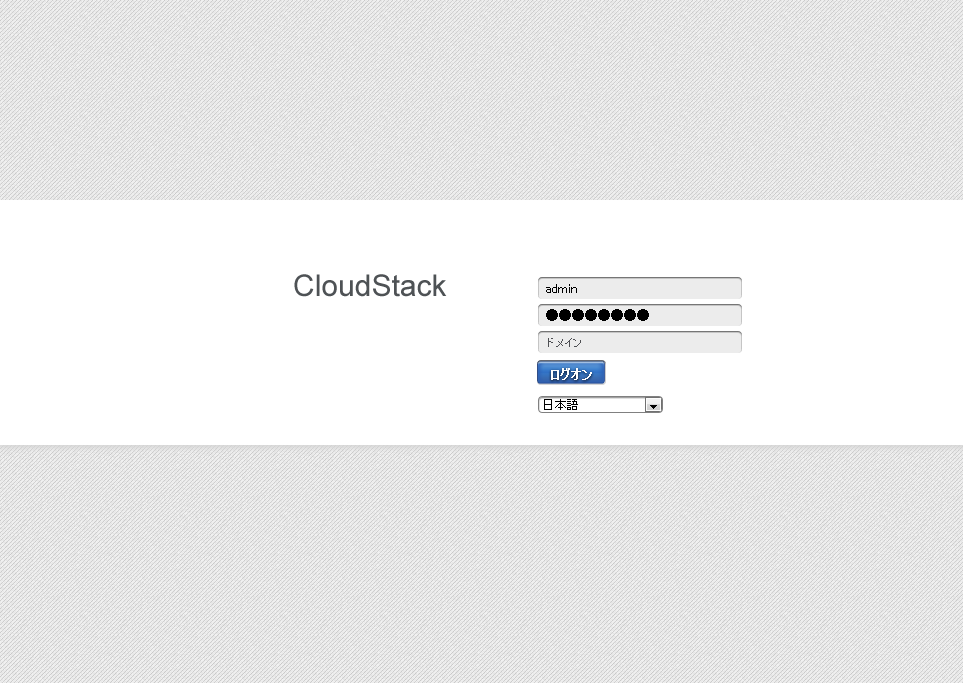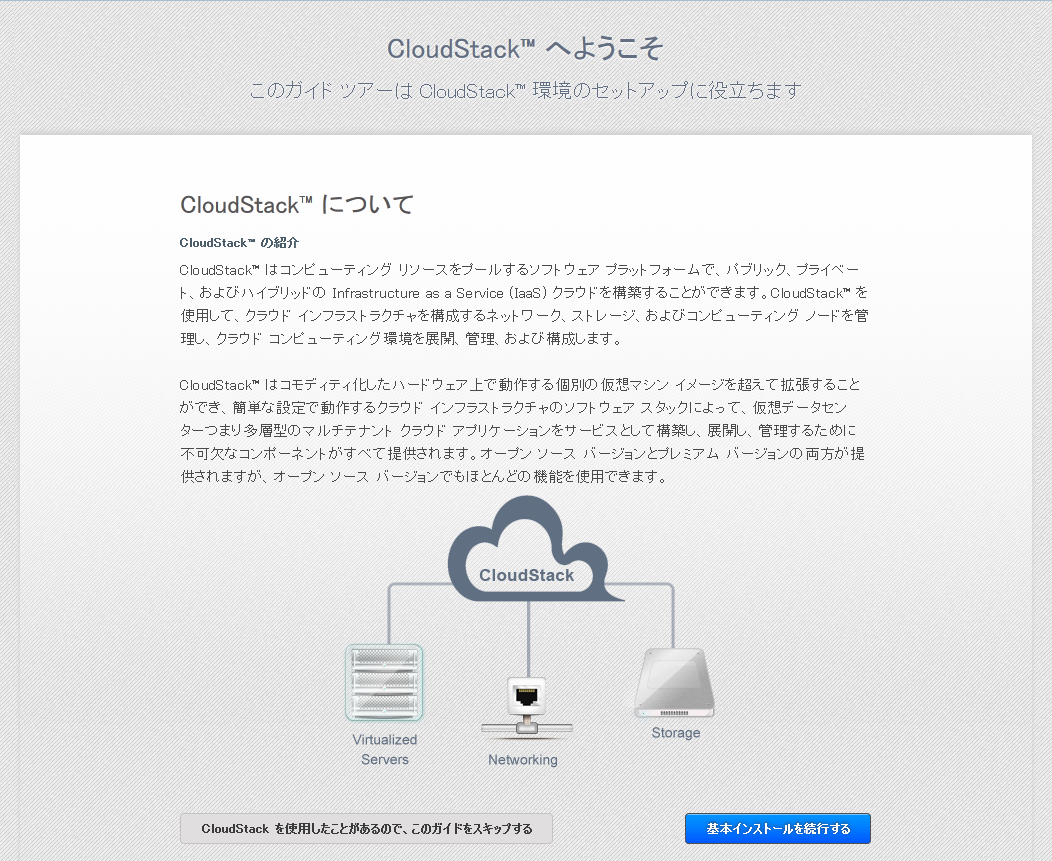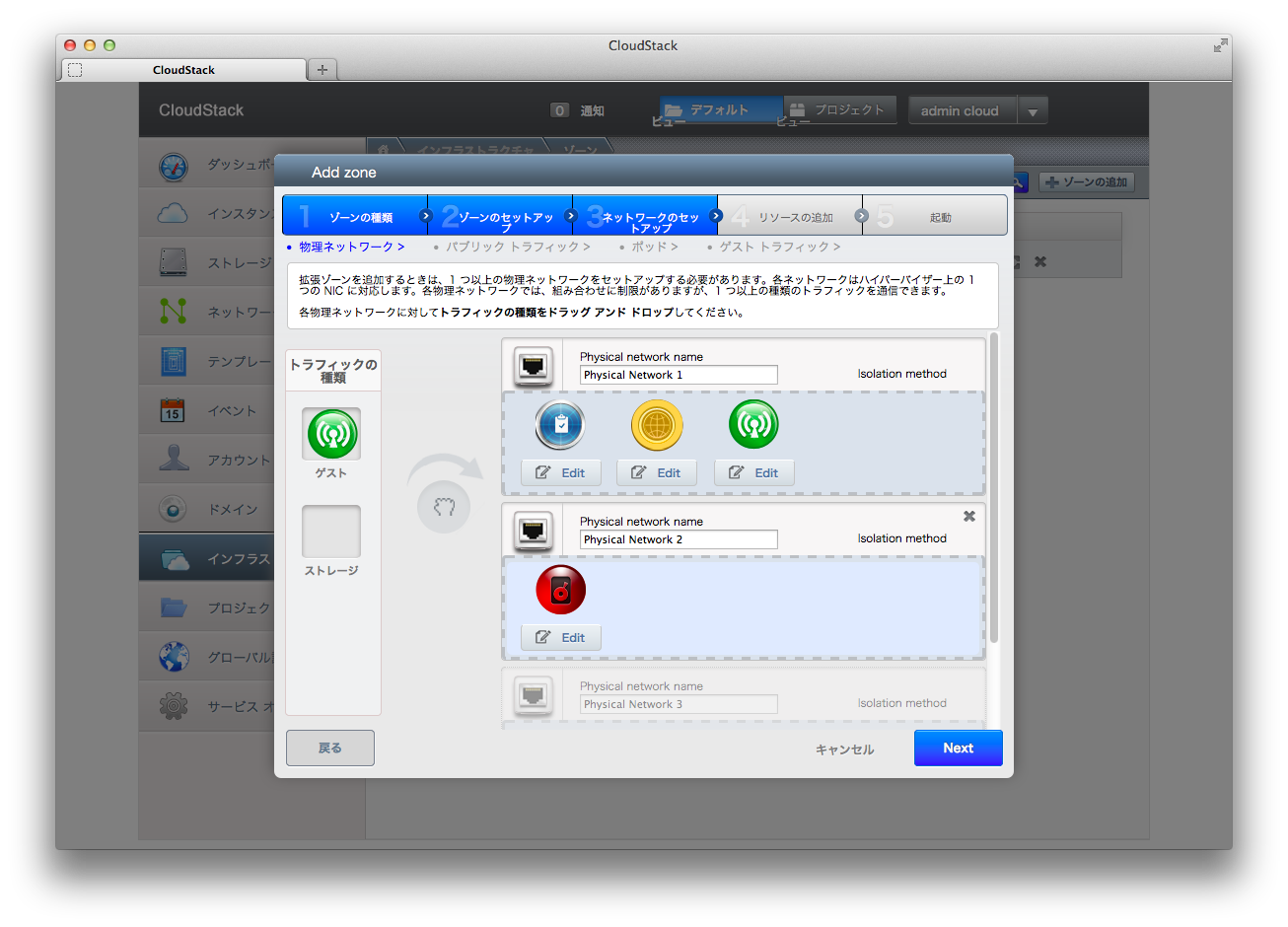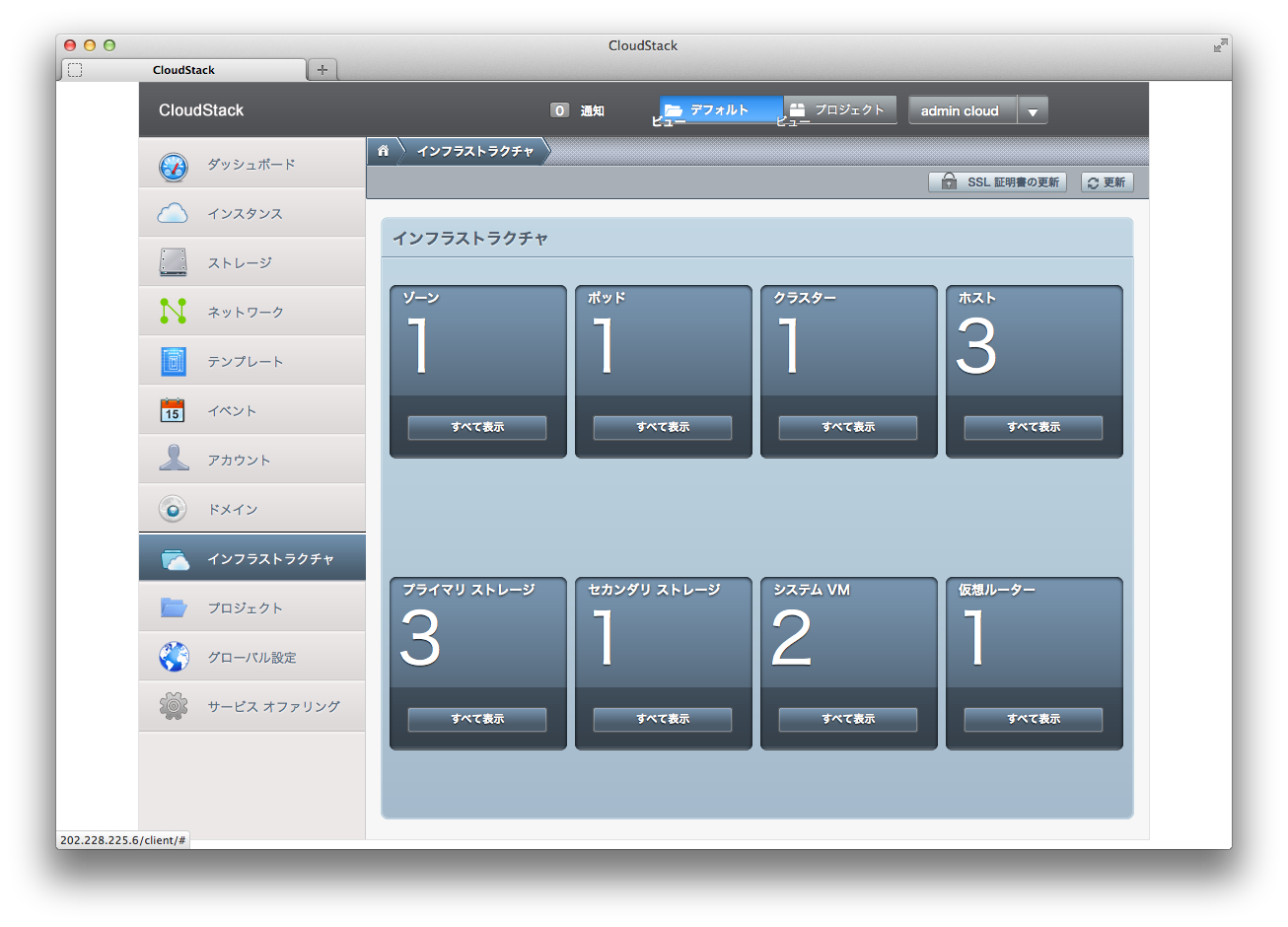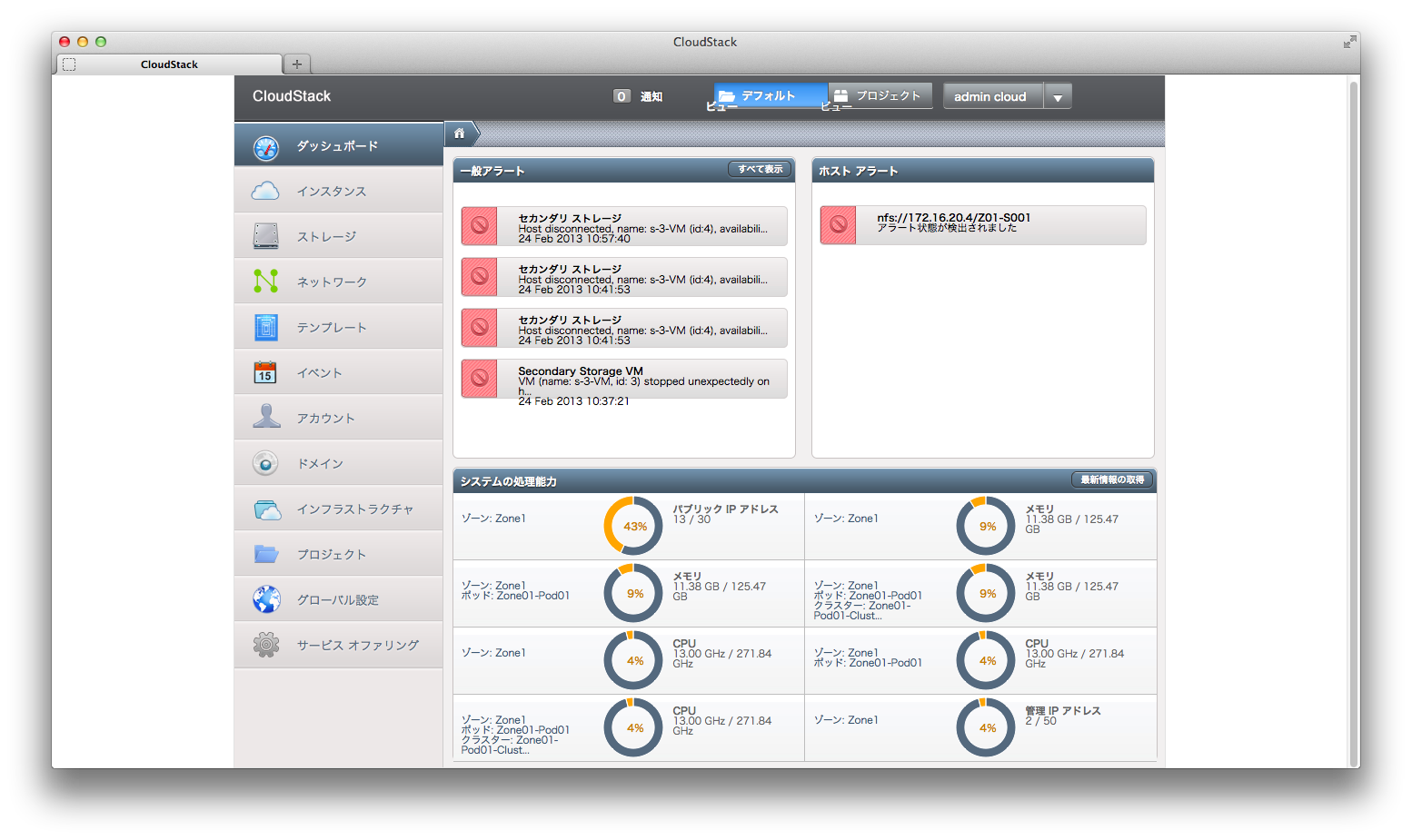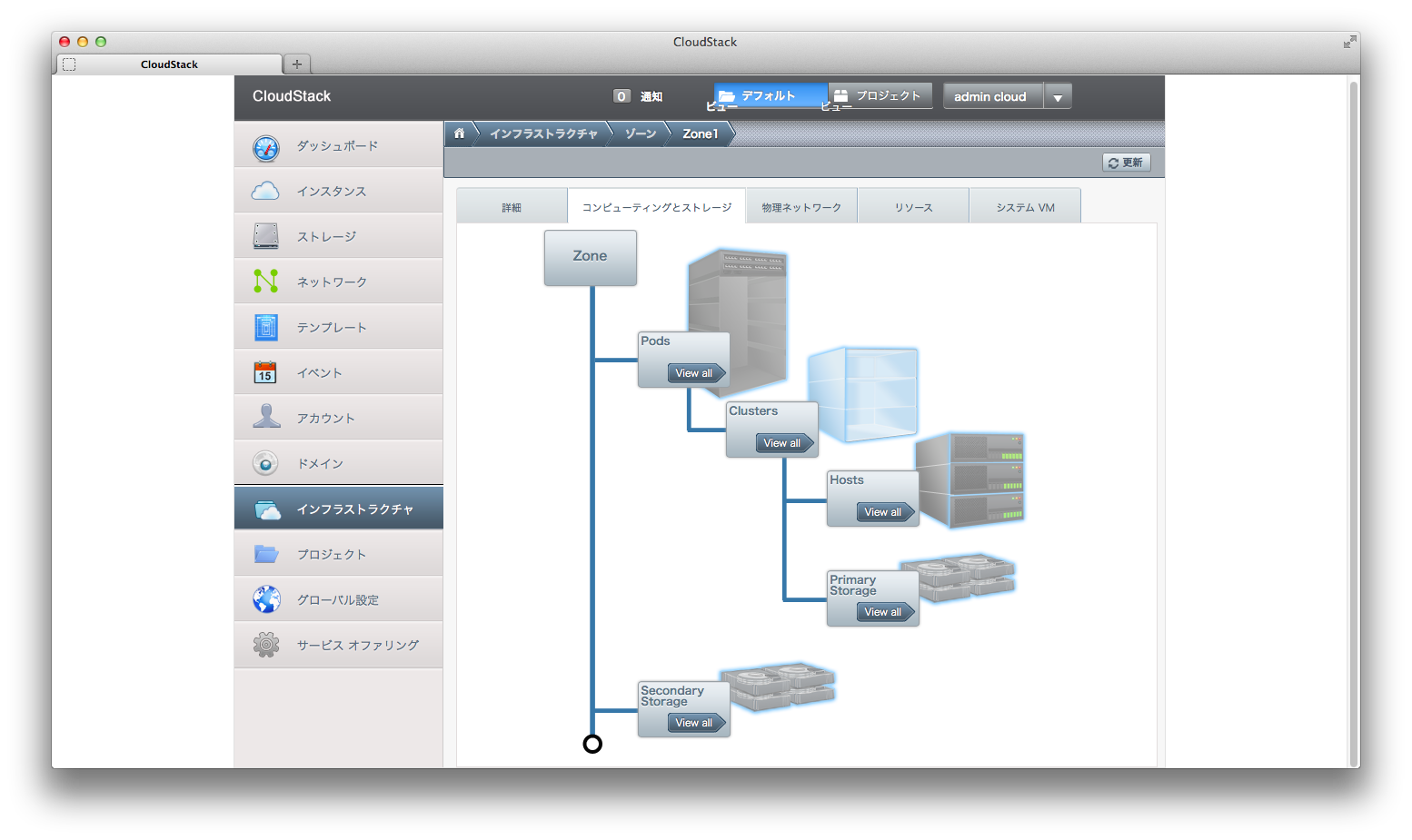「オープンソース」を使ってみよう (第29回 Apache CloudStackをインストールしてみよう )
03/05
Use it ! OSS No Comments
Tweet
![]()
————————————
日本CloudStackユーザ会
輿水 万友美
————————————
Table of Contents
==========================
1.Apache CloudStack概要
2.Apache CloudStackの特徴
3.Apache CloudStackの構成要素
4.インストールしてみよう
5.簡単に試してみたい場合
Apache CloudStack(以下CloudStack)は、オープンソースのクラウド基盤管理
ソフトウェアで、コンピューティングリソースをプールすることにより、パブリ
ック、プライベート、およびハイブリッドのIaaS(Infrastructure as a Service)
クラウドを構築することができます。
2012年4月にApache Software Foundation(以下ASF)に寄贈しGNU General
Public License Version 3からApache License Version 2に変更しました。
2012年9月現在、CloudStackはApache Incubator Projectとなっています。
・リリース情報
https://blogs.apache.org/cloudstack/
・ダウンロードURL
http://incubator.apache.org/cloudstack/downloads.html
・ドキュメント
http://incubator.apache.org/cloudstack/docs/en-US/index.html
Apache CloudStackの主な特徴としては次の項目があります。
●マルチテナント
リソースを分離された複数のユーザに提供することが可能です。
●マルチハイパーバイザ
ハイパーバイザとして、KVM、XenServer、VM ware、Oracle VMを
サポートします。
(※ただし、VM ware vSphereではvCenterが必要になります。)
●リソースプール管理
サーバを統合してリソースプールとして一元管理することが可能です。
●課金システム
利用状態を把握するためのツールとしてUsageサーバが提供されています。
●柔軟なNW構成
基本ネットワークと拡張ネットワークを選択することが可能で、用途に
合わせて様々な構成を取ることが可能です。拡張ネットワークでは仮想
Router、仮想Firewall、仮想Load Balancerが使用可能です。
●完成度の高いGUI
GUIが標準装備されており、クラウド環境を管理者・ユーザが簡単に
利用・管理することが可能です。
Apache CloudStackを構成する要素は次の項目になります。
●Host
ハイパーバイザ。インスタンス(仮想マシン)を実行するホスト
●Primary Storage
インスタンス(仮想マシン)用のディスク領域
●Cluster
HostとPrimary Storageを組み合わせたグループ単位
●Pod
Clusterを組み合わせたグループ単位
●Secondary Storage
テンプレートやスナップショット、ISO用のディスク領域
●Network
サービスオファリングに関連付けられた論理ネットワーク
●Zone
Pod、ネットワークオファリング、Secondary Storageを組み合わせたグループ
●Management Server
管理機能やインスタンス(仮想マシン)のプロビジョニング機能の提供
CloudStack管理サーバ(manager01)、CloudStack DBサーバ(db01)、
NFSサーバ、Host(KVM)の構成でCloudStack環境を構築してみます。
・CloudStack:Apache CloudStack 4.0
・サーバ:CentOS6.3(64bit版)
各サーバは、あらかじめネットワーク設定、SELinux無効化、NTPの設定を
行なっておきます。
(1) 管理サーバのインストール
RPM パッケージをインターネットからダウンロードしてインストールします。
/etc/yum.repos.dディレクトリの下に、cloudstack.repoというファイルを作成
します。
ホスト名がFQDNであることを確認してから、
以下のコマンドを入力して CloudStack をインストールします。
(2) MySQLのインストール
DBサーバにMySQLをインストールします。
my.cnfを設定します。
mysql_secure_installationを実行します。
「Disallow root login remotely」以外は全て「Y」で設定します。
(3) Host(KVM)へのcloud-agentインストール
HostがKVMの場合は、HostにAgentを導入する必要があります。
管理サーバと同様に、RPM パッケージをインターネットから
ダウンロードしてインストールします。
Host名がFQDNであることを確認してから、以下のコマンドを
入力して CloudStack Agentをインストールします。
(4) CloudStackデータベースのセットアップ
cloudというDBをセットアップします。
(5) 管理サーバのセットアップ
管理サーバのセットアップコマンドを実行します。
(6) NFSサーバのセットアップ
管理サーバに、プライマリストレージとセカンダリストレージに使用する2つ
のディレクトリを作成します。
NFSサーバでエクスポート設定を行います。
/etc/exportsに次の行を挿入します。
/export *(rw,async,no_root_squash)
exportディレクトリをエクスポートします。
/etc/sysconfig/nfsファイルを編集して次の行のコメント記号を削除します。
LOCKD_TCPPORT=32803
LOCKD_UDPPORT=32769
MOUNTD_PORT=892
RQUOTAD_PORT=875
STATD_PORT=662
STATD_OUTGOING_PORT=2020
/etc/sysconfig/iptablesファイルを編集して、
INPUTチェーンの冒頭に次の行を追加します。
-A INPUT -m state –state NEW -p udp –dport 111 -j ACCEPT
-A INPUT -m state –state NEW -p tcp –dport 111 -j ACCEPT
-A INPUT -m state –state NEW -p tcp –dport 2049 -j ACCEPT
-A INPUT -m state –state NEW -p tcp –dport 32803 -j ACCEPT
-A INPUT -m state –state NEW -p udp –dport 32769 -j ACCEPT
-A INPUT -m state –state NEW -p tcp –dport 892 -j ACCEPT
-A INPUT -m state –state NEW -p udp –dport 892 -j ACCEPT
-A INPUT -m state –state NEW -p tcp –dport 875 -j ACCEPT
-A INPUT -m state –state NEW -p udp –dport 875 -j ACCEPT
-A INPUT -m state –state NEW -p tcp –dport 662 -j ACCEPT
-A INPUT -m state –state NEW -p udp –dport 662 -j ACCEPT
設定を保存し、iptablesを再起動します。
NFSサーバを再起動します。
(7) CloudStackのSystemVM用のテンプレートを配置
SystemVM用テンプレートはインターネットからダウンロードします。
SystemVM用テンプレートのサイズが大きいため、一度、管理サーバ内に
wgetで保存しておいて、-f オプションで指定した方が、やり直しが発生した
場合には便利です。
Uncompressing to /usr/lib64/cloud/common/scripts/storage/secondary/38d0870e-d5f2-43a5-a2b7-276c41796a5f.qcow2.tmp (type bz2)…could take a long time
Moving to /mnt/secondary/template/tmpl/1/3///38d0870e-d5f2-43a5-a2b7-276c41796a5f.qcow2…could take a while
Successfully installed system VM template acton-systemvm-02062012.qcow2.bz2 to /mnt/secondary/template/tmpl/1/3/
上記のメッセージが表示され、SystemVMと仮想ルータ用のテンプレートが
SecondaryStorageに格納されます。この処理には数分かかる場合があります。
処理が完了したら、mountした領域をumountします。
(SystemVM用テンプレートはハイパーバイザ毎に異なります。
ハイパーバイザに合わせてダウンロードして下さい)
(8) GUIへのアクセス
インストールとセットアップが完了すると
「http://管理サーバIPアドレス:8080/client/」
でGUIでアクセスすることができます。
ユーザ名:admin
パスワード:password でアクセス可能です。
ログインに成功すると、初期セットアップの画面が表示されます。
-「CloudStackを使用したことがあるので、このガイドをスキップする」
-「基本インストールを続行する」
という選択肢がありますので、いずれかを選択します。
初めて設定するためガイドに従って基本インストールを実施する場合は
「基本インストールを続行する」を選択してください。
CloudStackの構成要素、
Zone、Pod、Cluster、PrimaryStorage、SecondaryStorage、Hostを
セットアップします。(詳細は割愛します)
セットアップが完了すると、
次のログイン時には以下のダッシュボードが表示されるようになります。
インフラストラクチャのゾーンの「コンピューティングとストレージ」を
選択すると、構成要素がグラフィカルに表示されます。
実機を使って構成する場合は、管理サーバとホスト兼NFSサーバの
最低でも2台のサーバが必要になります。
サーバを準備することは難しいが、CloudStackを試して見たい場合は、
DevCloudが利用可能です。
DevCloudの使用方法は、以下のスライドを参考にしてください。
http://www.slideshare.net/zero_root/dev-cloud-installation303
 RSS
RSS